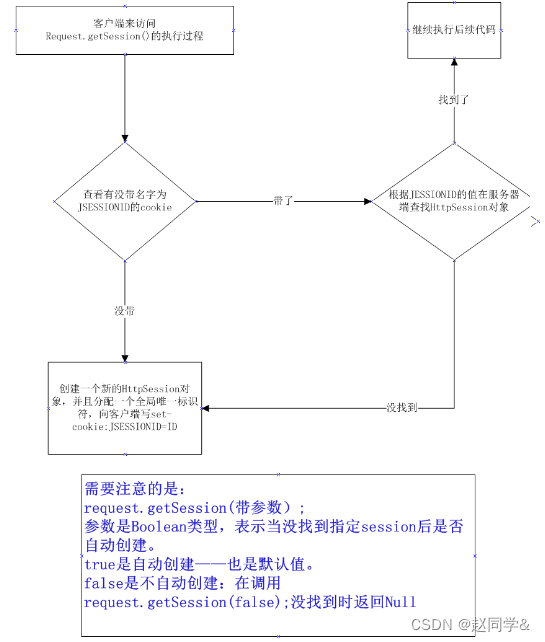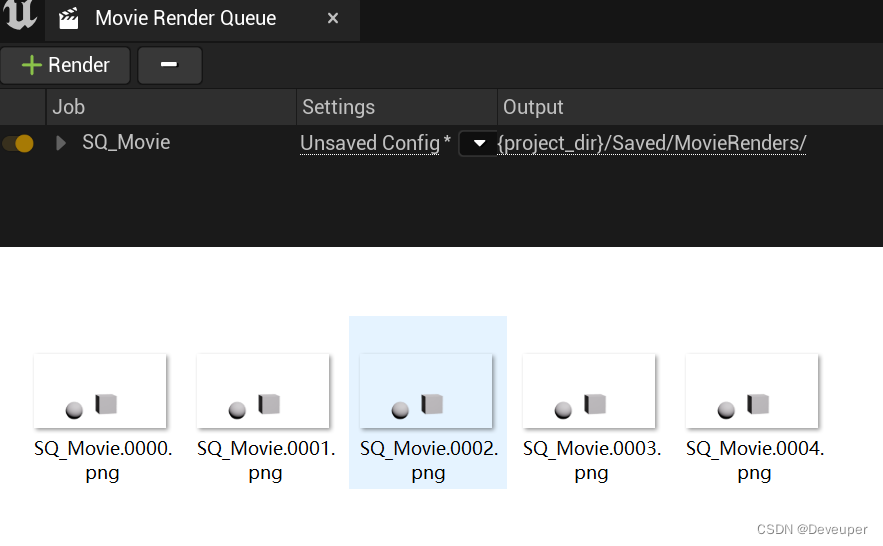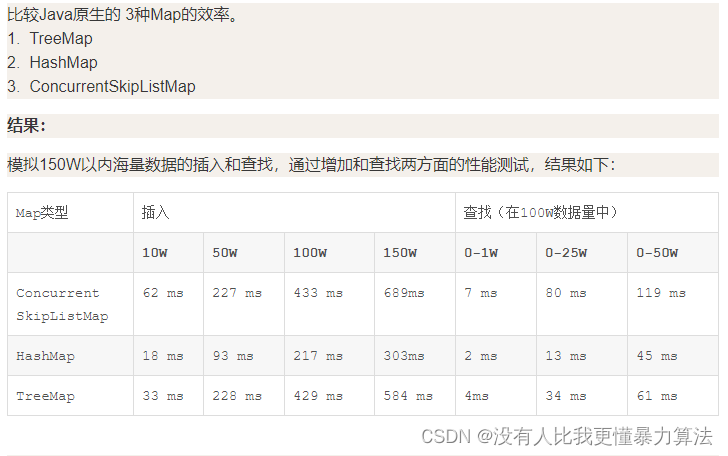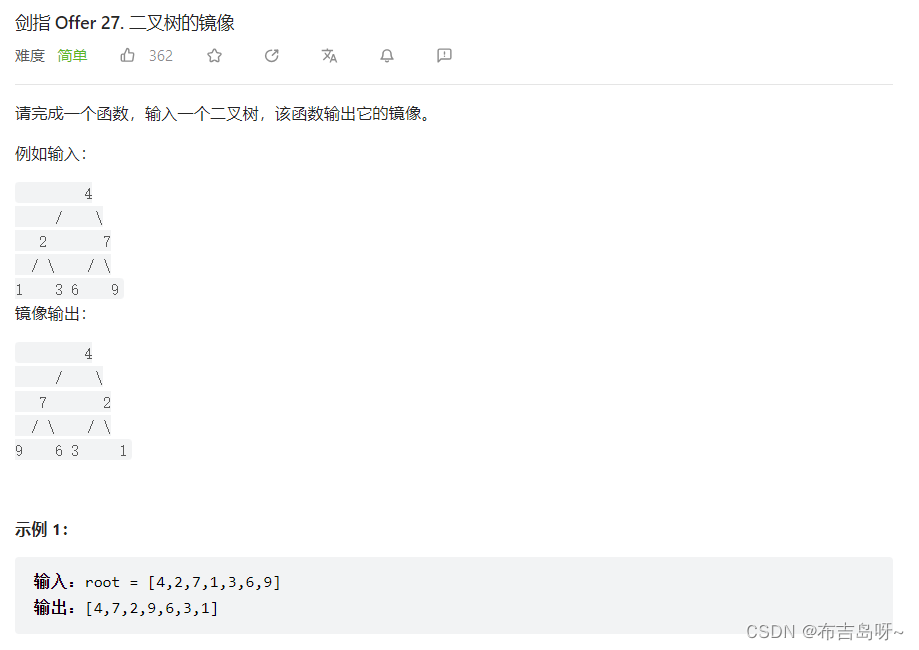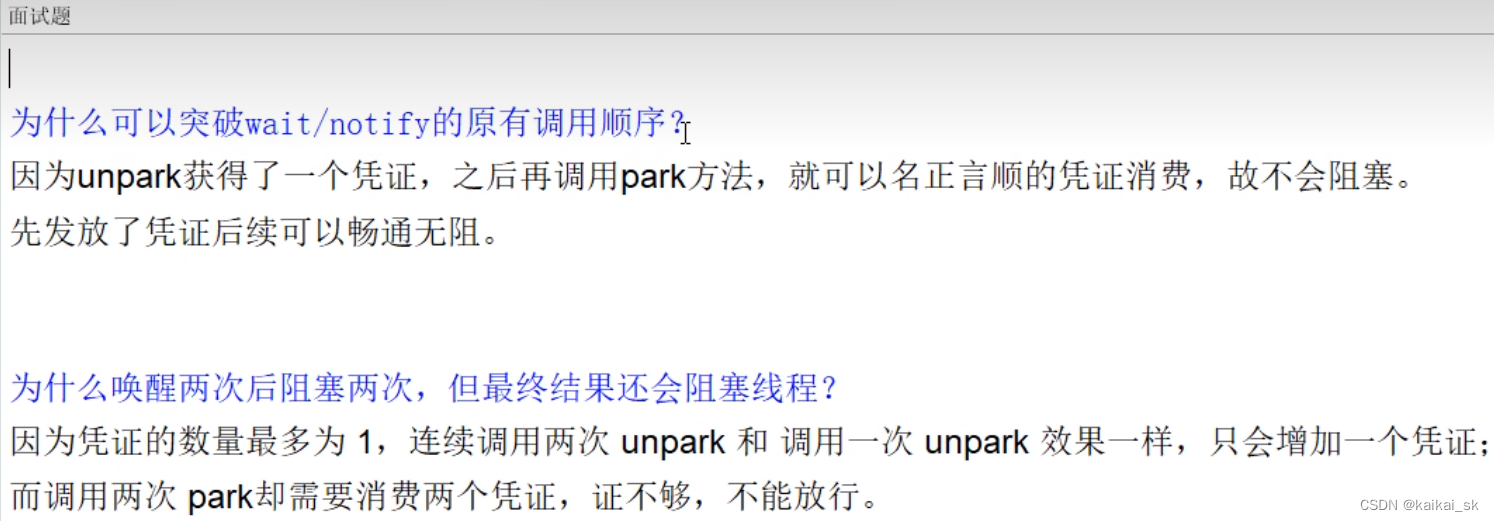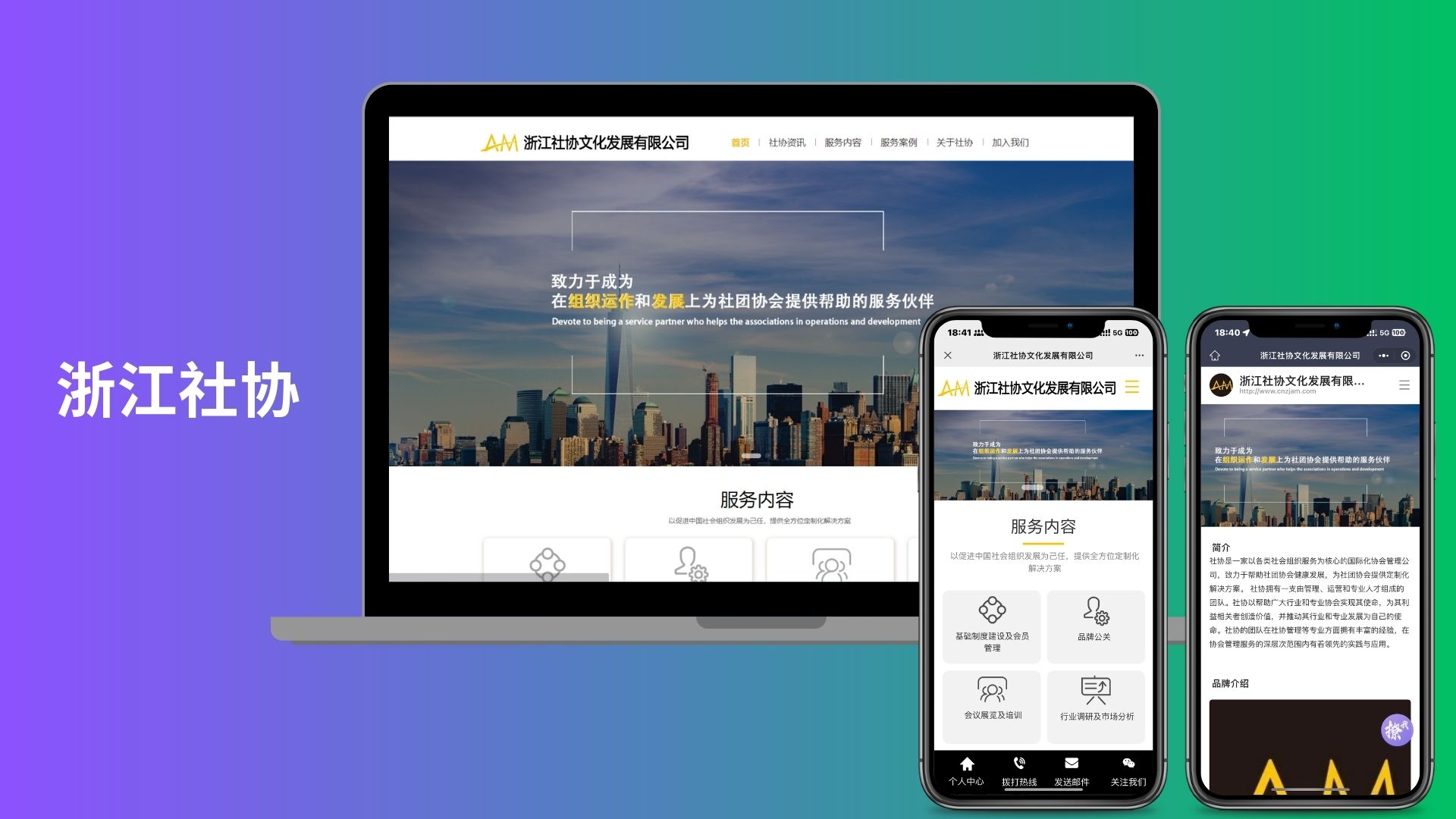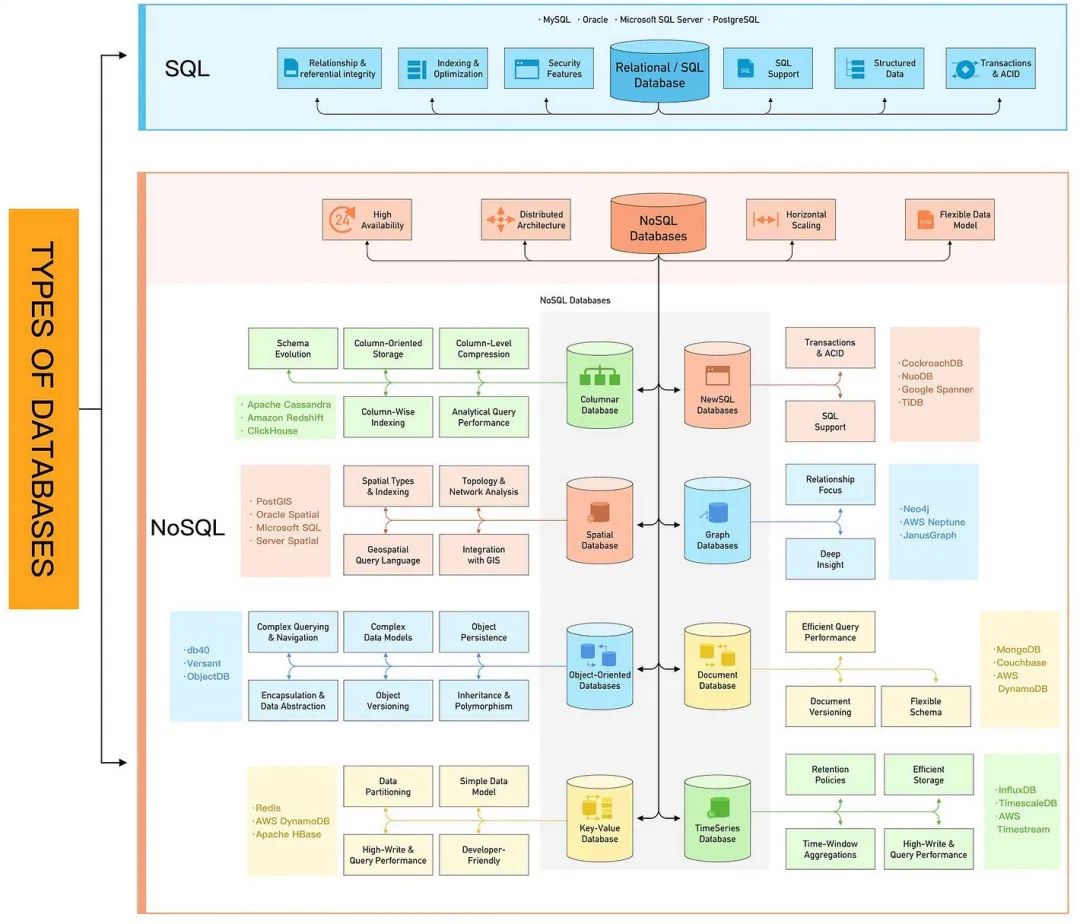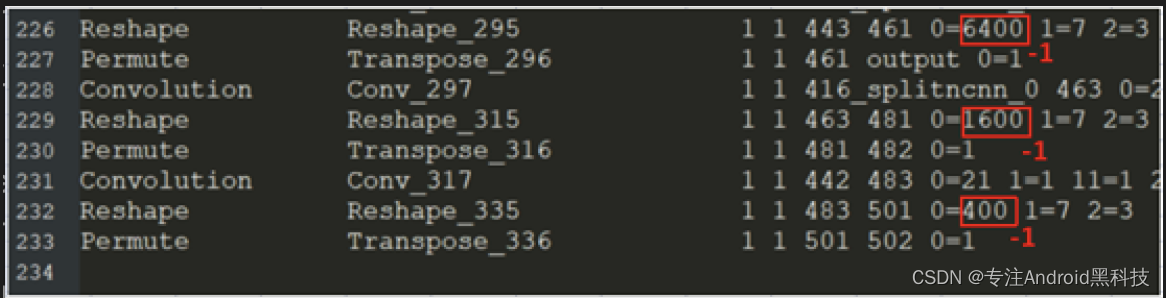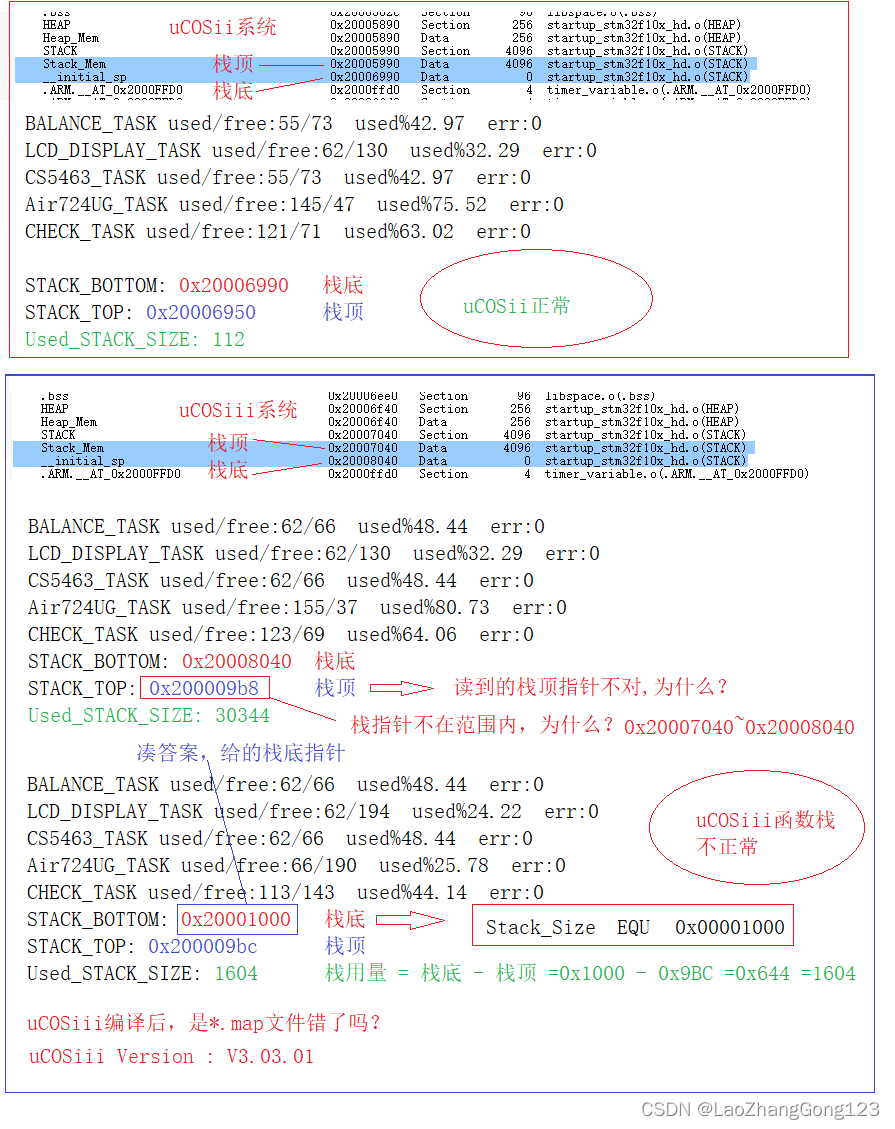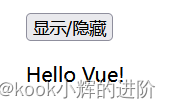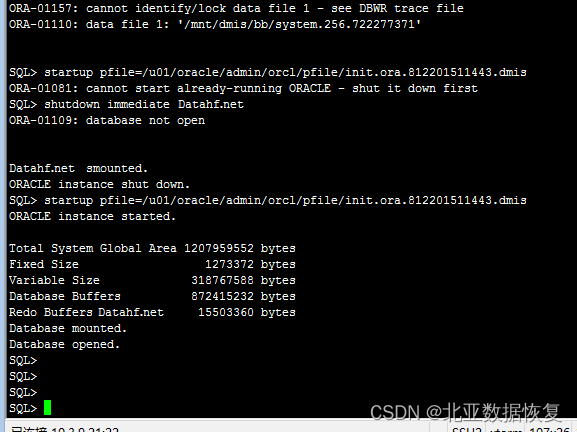因为博主使用Mac作为开发电脑,因此都以Mac为主。同时本文odoo使用的是16版本,采用python源码进行安装,如需要二进制安装同学,后续有条件可能会出这方面的搭建指导。本文包含四个部分,分别为数据库安装,系统依赖安装,python依赖安装,odoo初始化配置。各位可根据实际情况从不同的部分开始。odoo使用python作为开发语言,因此需要安装python3.9以上版本,网上有很多这方面的文章,本文不做过多介绍
1. PostgreSQL数据库安装
odoo后端使用PostgreSQL数据库作为持久化,因此我们首先需要安装PostgreSQL数据库(后续章节使用pg表示)。本文采用Mac安装docker,并在docker中安装。需要注意的是,如果个人有云服务器,也可在服务器进行pg数据库的安装,但是带宽一定要足够,本博主就是因为服务器带宽不足,导致最一开始的时候总是不能创建数据库二折腾了好久。部署命令如下(pg使用14.2版本)
docker run --name postgres \
--restart=always \
-e POSTGRES_PASSWORD={替换成自己的密码} \
-p 5432:5432 \
-v {自己本地的路径}:/var/lib/postgresql/data \
-d postgres:14.2执行后,等待拉去进行完成后执行docker ps即可看到pg已经运行,如下图所示

使用客户端链接pg数据库,博主使用的是navicat进行链接,初始数据库:postgres,用户名为默认的 postgres,密码为docker run命令中"POSTGRES_PASSWORD"后面设置的密码

链接数据库后,需要创建用户,注意这部只创建用户不创建数据库,数据库等启动Odoo后初始化的时候创建,创建语句如下‘123qweasd’可以根据自己的想要设置的密码进行设置
CREATE ROLE "try" CREATEDB LOGIN PASSWORD '123qweasd';这样数据库安装完毕
2. 系统依赖安装
-
安装Wkhtmltopdf
因为Odoo中有很多pdf预览的功能,因此我们需要安装Wkhtmltopdf。具体安装方式如下,访问wkhtmltopdf下载网站,找到MacOS对应的版本,下载安装即可
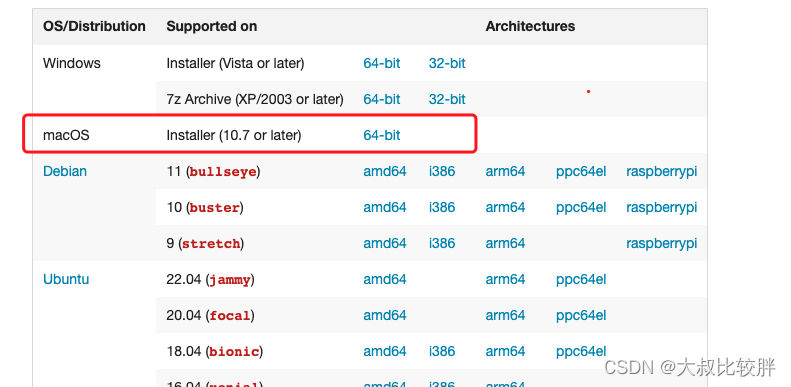
3. python依赖安装
在github上下载odoo的源码,并进行解压。下载地址为GitHub - odoo/odoo: Odoo. Open Source Apps To Grow Your Business.
解压完成后,在解压目录下面执行如下命令,进行odoo的依赖安装,最好使用pyenv创建虚拟的python环境。博主直接使用idea作为开发ide,因此直接使用了idea的venv工具来管理python。如果各位也和博主一样使用idea或者pycharm,可先导入项目,再在idea的终端中执行如下命令
pip3 install -r requirements.txt -i https://pypi.douban.com/simple补充,idea导入项目步骤
1. 在File->New->Porject创建项目,如下图所示 ,创建完成后,将odoo的源码放入到项目目录中 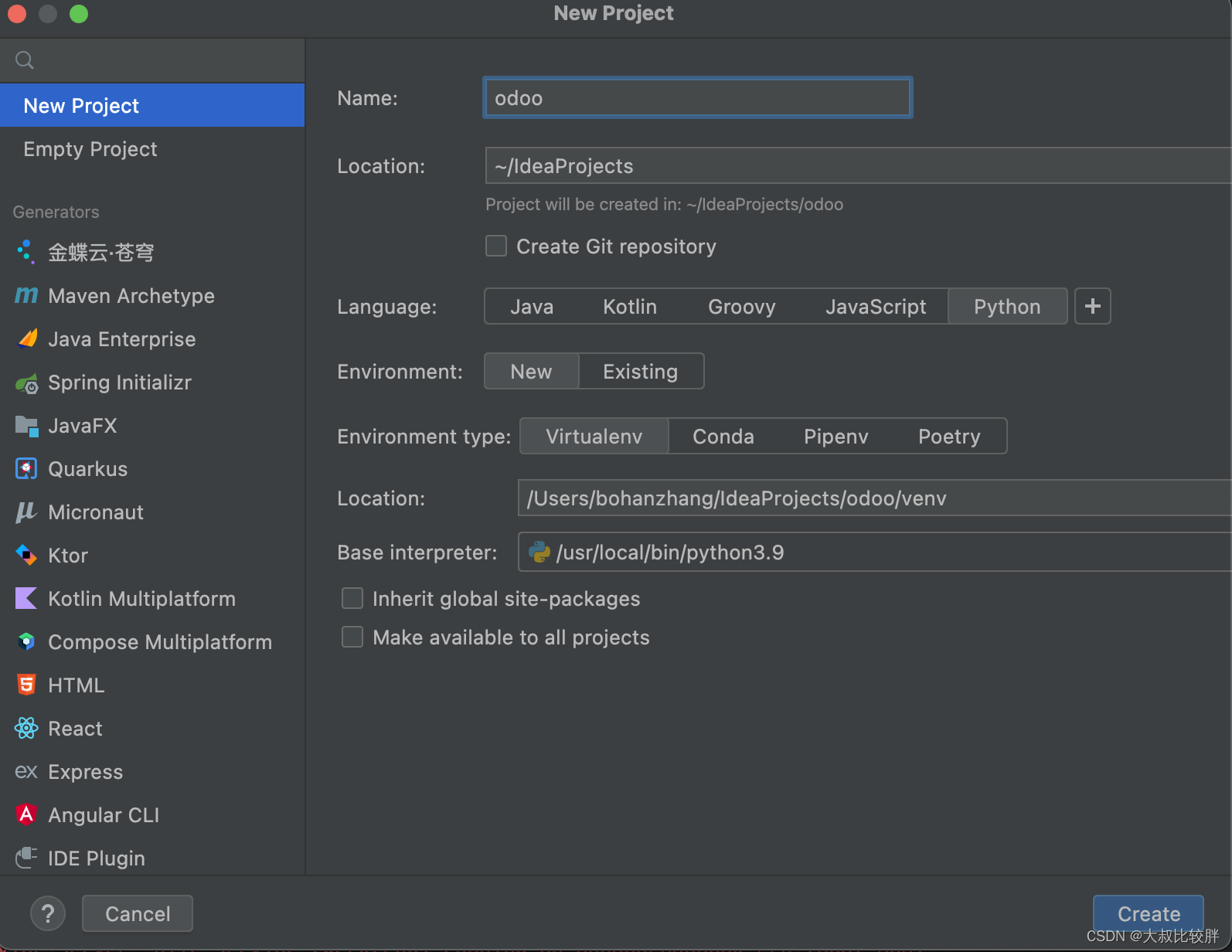 在安装过程中可能会出现报错,如果报错欢迎各位在评论区贴出来报错信息我们可以一起讨论解决。
在安装过程中可能会出现报错,如果报错欢迎各位在评论区贴出来报错信息我们可以一起讨论解决。
4. odoo初始化配置
上一章节我们说到使用idea作为开发的ide,因此我们同样可以使用idea运行我们的odoo开发环境。首先我们需要在我们的项目目录中创建名为odoo-dev.conf的文件,文件内容如下
[options]
admin_passwd = admin888 #admin的密码,稍后页面会使用
db_host = 127.0.0.1 # pg数据库的ip地址
db_port = 5432 # pg端口号
db_user = odoo # 我们在数据库章节创建的用户名
db_password = rNpr6nfEEWdmfM5T # 我们在数据库章节创建的密码
addons_path = /Users/bohanzhang/IdeaProjects/odoo-travel/addons # 我们项目路径中oddos的绝对路径在运行Run/Debug Configurations中,新建运行配置,需要在Parameters中增加配置, -c后面为odoo-dev.conf的绝对路径
-c /Users/bohanzhang/IdeaProjects/odoo-travel/odoo-dev.conf
Script path配置为odoo-bin的绝对路径,odoo-bin一般在项目目录的中,到此整体配置完成,我们可点击运行将odoo运行起来
odoo运行起来后,我们可以在浏览其中使用http://localhost:8069进行访问,访问后会出现如下页面,用于配置初始化数据库。
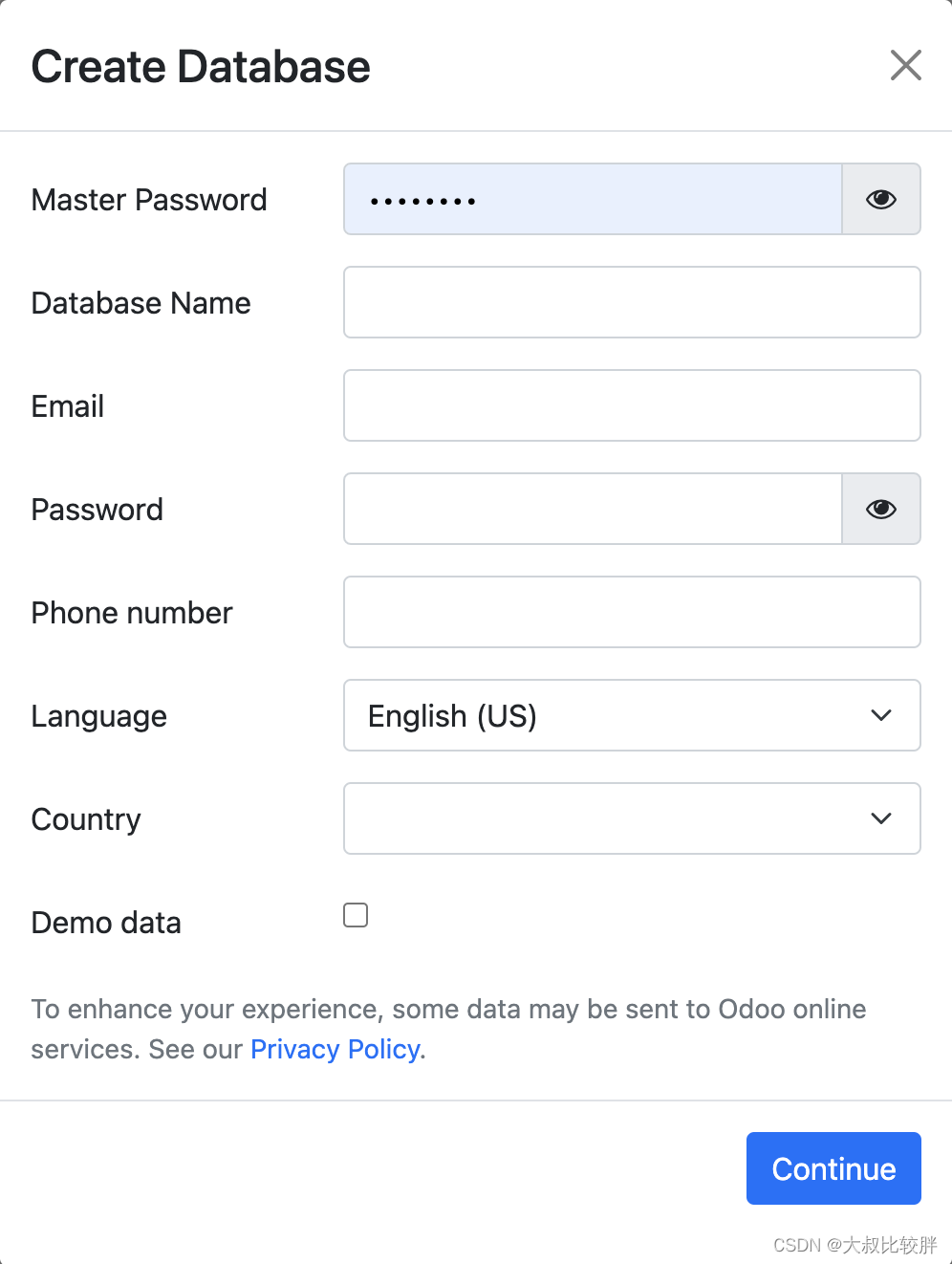
初始化完成后,即可通过我们设置的用户名和密码进行访问。到此我们的本地开发环境搭建完成